Microsoft excel条件格式可是你分析数据的好帮手,但该如何査看和分析这些数据呢? macw小编带来了excel如何使用条件格式的教程,希望对你有帮助!这款excel Mac版有一项常常被忽视、却非常实用的工具:“条件格式”。它能自动根据单元格的值改变其外观,让最重要的信息一目了然。
下面这个简单的表格显示了一个赛季的15场篮球赛中,各个球员的得分情况:
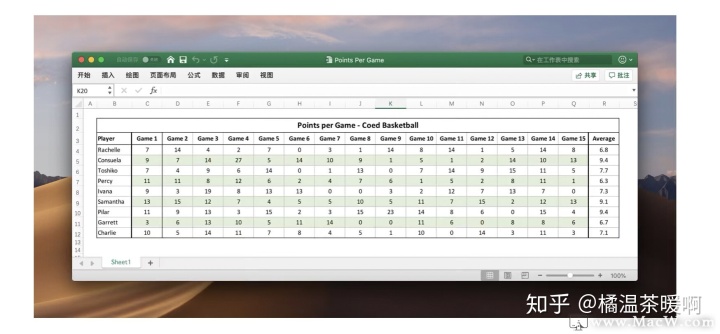
如果你想突出显示表格中最高的三个数值,要怎么做呢?你当然可以一个一个单元格仔细查看,记录
最高值,然后手动将这些单元格标黄。或者,你也可以使用条件格式,轻松完成操作
首先,选中表格的数据区域(从C4到Q12),然后选择“格式”>条件格式.”。在“管理规则”对话框中,点按+添加规则。接下来你会进入“新建格式规则”对话框,我们是这样填写的:

在“设置格式”的下拉菜单里选中“自定义格式….”,你就可以让满足条件的单元格更显眼。这里我们采用了黄色背景、红色边框与粗体。点按“确定”保存规则,然后再次点按“确定”离开窗口,我们的表格就变成这样了,让你一眼就能找到三大“得分王”
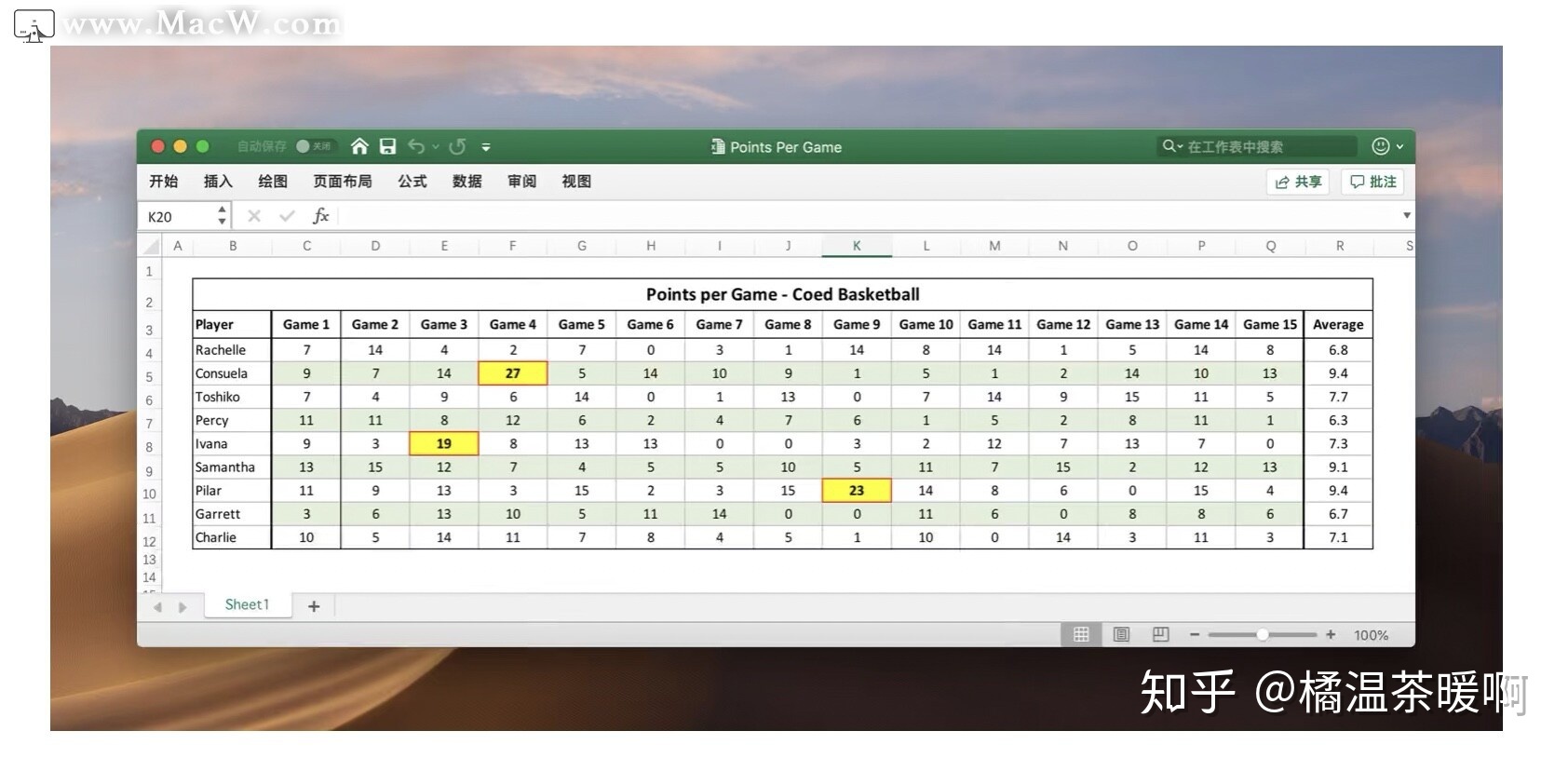
如果你想高亮显示在各个场次得分大于或等于19分的球员,以及没有得分或仅得1分的球员,可以回
到“新建格式规则”对话框,选择“图标集”作为样式,再按下图所示来调整相关选项。我们没有为得分
在2到18分的球员选择图标,因为我们不打算突出这些分数。
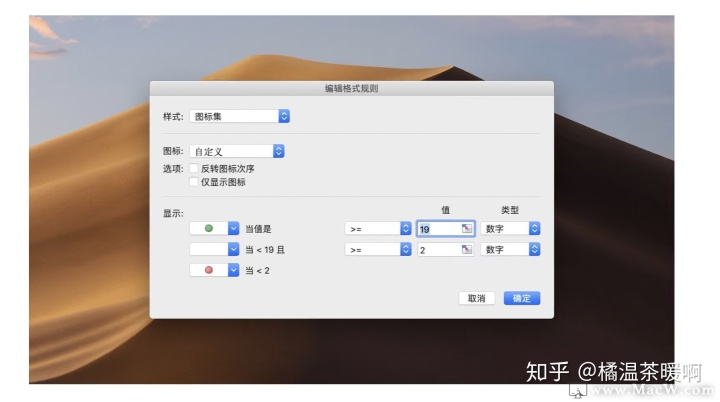
保存新的规则后,数据表就变成了这样(别忘了删除先前设置的格式规则)
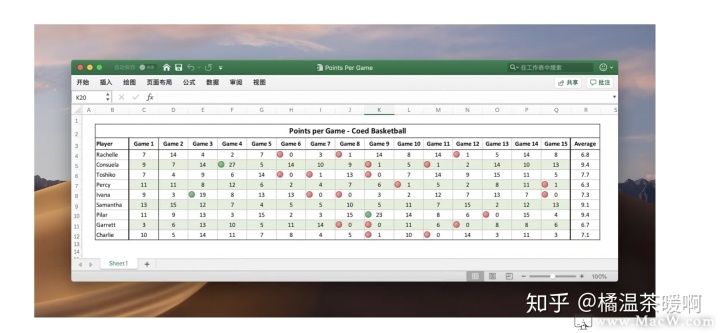
现在,你不但能轻松查看谁是最佳得分手,也能看到哪些球员需要更多指导了——至少是在进攻方
面。如果你修改了所选单元格中的內容,条件格式也会自动应用到新数据上。
这个简单的例子只是初步展示条件格式的功能。下次当你面对海量数据时,不妨也用条件格式来试试看,它也许能帮你更快、更准确地找到想要的答案。





















 6227
6227

 被折叠的 条评论
为什么被折叠?
被折叠的 条评论
为什么被折叠?








